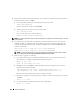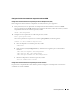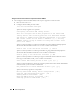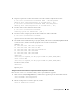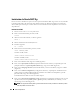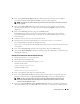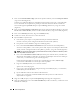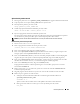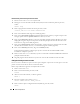Deployment Guide
366 Guía de implantación
Instalación de Oracle RAC 10g
En esta sección se describen los pasos necesarios para instalar Oracle RAC 10g versión 10.1.0.3, incluida
la instalación de CRS y del software de base de datos Oracle 10g. Dell recomienda crear una base de
datos semilla para verificar que el clúster funciona correctamente antes de implantarlo en un entorno
de producción.
Instalación de CRS
1 Inicie la sesión como root en el
primer nodo
.
2
Inicie el sistema X Window; para ello, escriba:
startx
3
Abra una ventana de terminal y escriba lo siguiente:
xhost +
4
Monte el CD
Oracle Cluster Ready Services
.
5
Escriba lo siguiente:
su - oracle
6
Inicie Oracle Universal Installer; para ello, escriba:
unset ORACLE_HOME
Si utiliza un CD, escriba:
/media/cdrom/runInstaller
Si utiliza un DVD, escriba:
/media/cdrecorder/runInstaller
7
En la ventana de
bienvenida, haga clic en
Next
(Siguiente).
8
En la ventana
Specify File Locations
(Especificar ubicaciones de archivos), compruebe que la ruta
principal de Oracle es
/opt/oracle/product/10.1.0/crs_1
y haga clic en
Next
(Siguiente).
9
En la ventana
Language Selection
(Selección del idioma), seleccione un idioma y haga clic en
Next
(Siguiente).
10
En la ventana
Cluster Configuration
(Configuración de clúster), especifique un nombre de clúster
global o acepte el nombre predeterminado
crs
, introduzca los nombres de nodo público y privado
para cada nodo y haga clic en
Next
(Siguiente).
El nombre del clúster debe ser único en toda la empresa.
11
En la ventana
Specify Network Interface Usage
(Especificar uso de interfaz de red), haga clic en cada
tipo de interfaz, seleccione
public
(pública),
private
(privada) o
Do not use
(No utilizar) y, a conti-
nuación, haga clic en
Next
(Siguiente).
NOTA: las asignaciones de NIC pública y privada seleccionadas en este paso deben ser idénticas y deben
estar disponibles en todos los nodos.